- Автор Jason Gerald [email protected].
- Public 2024-01-19 22:13.
- Соңғы өзгертілген 2025-01-23 12:24.
Бұл wikiHow сізге Google Sheets -те жасырын жолдарды көрсетуді үйретеді. Google Sheets -те жолдар мен бағандарды жасыру өте оңай. Жолдар мен бағандарды көрсету өте оңай болғанымен, бұл опцияны табу өте қиын. Google Sheets -те жасырын жолдарды көрсету үшін төмендегі нұсқаулықты орындаңыз.
Қадам
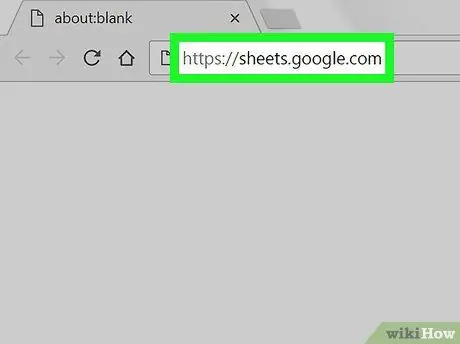
Қадам 1. Google Sheets ашыңыз
Бару https://sheets.google.com браузерді қолдану арқылы. Егер сіз Google есептік жазбаңызға кірген болсаңыз, Google Sheets сайтына кіру сіздің есептік жазбаңызбен байланыстырылған барлық құжаттарды көрсетеді.
Егер сіз автоматты түрде кірмеген болсаңыз, Google есептік жазбаңызға кіріңіз
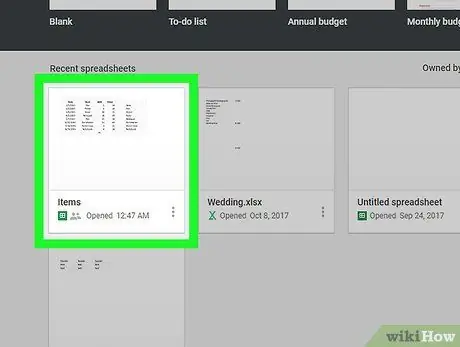
Қадам 2. Жасырын жолдар бар Google Sheet құжатын ашыңыз
Егер көрінбейтін жолдар болса, жасырылған жолдардың үстінде және астында көрсеткілер болады. Көрсеткі сол жақтағы сан бағанында орналасқан. Сонымен қатар, жол нөмірі де көрінбейді.
Егер жасырын жолдар болмаса, оларды бағанның шеткі сол жағындағы жол нөмірін тінтуірдің оң жақ түймесімен нұқып, содан кейін «Жолды жасыру» түймесін басу арқылы жасыруға болады
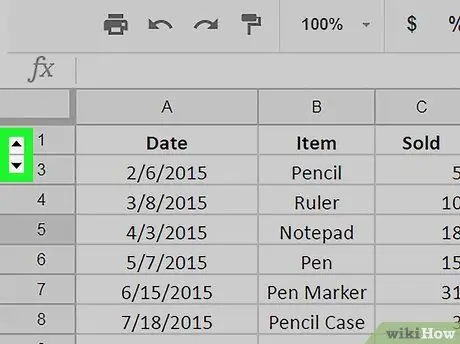
Қадам 3. Жасырын жолдың үстінен немесе астынан басыңыз
Оны көрсету үшін жасырын жолдың үстінде немесе астындағы кішкентай үшбұрышты басыңыз.






